
Poslední aktualizace dne

V tomto článku představíme a předvedeme všechny užitečné klávesové zkratky, které máte jako uživatel ToDoist k dispozici.
ToDoist je výkonný nástroj pro správu času, který může kdokoli použít zdarma. K dispozici jsou také některé užitečné pokročilé funkce pro každého, kdo je ochoten zaplatit za levný prémiový tarif.
Nicméně, aby používat ToDoist co nejefektivněji, je skvělý nápad naučit se a zapamatovat si všechny dostupné klávesové zkratky ToDoist.
V tomto článku představíme a předvedeme všechny užitečné klávesové zkratky, které máte jako uživatel ToDoist k dispozici.
Poznámka: Všechny níže uvedené klávesové zkratky budou fungovat v nejpopulárnější webové verzi ToDoist.
Obecné klávesové zkratky
Než se dostaneme ke klávesovým zkratkám ToDoist se specifičtějším použitím, existuje několik univerzálních klávesových zkratek, které budete pravděpodobně používat nejčastěji.
- lis m otevřete nebo sbalíte postranní nabídku.
- lis h vrátit se do „domovského“ pohledu (to je Dnes možnost nabídky).
- Vyberte více úkolů najednou podržením Ctrl nebo Shift (v systému Windows) nebo klávesy Command (v systému Mac) a klepnutím levým tlačítkem myši na více úkolů je vyberte. K tomu můžete použít nabídku v horní části více úkolů najednou.
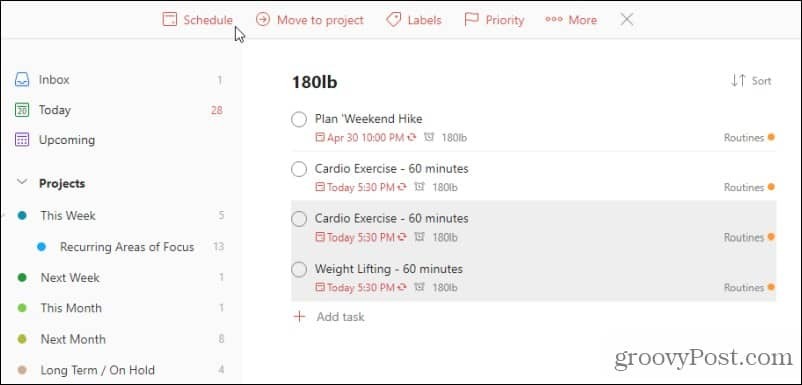
- lis q rychle přidat nový úkol, A přidat do dolní části aktuálního seznamu, nebo A pro přidání do horní části aktuálního seznamu.
- lis s přidat nový oddíl (oddíly umožňují seskupovat úkoly pod jejich vlastní záhlaví).
- lis / nebo F otevřete vyhledávací okno (vyhledávací pole je místo, kde najdete úkoly a další položky v seznamu úkolů).
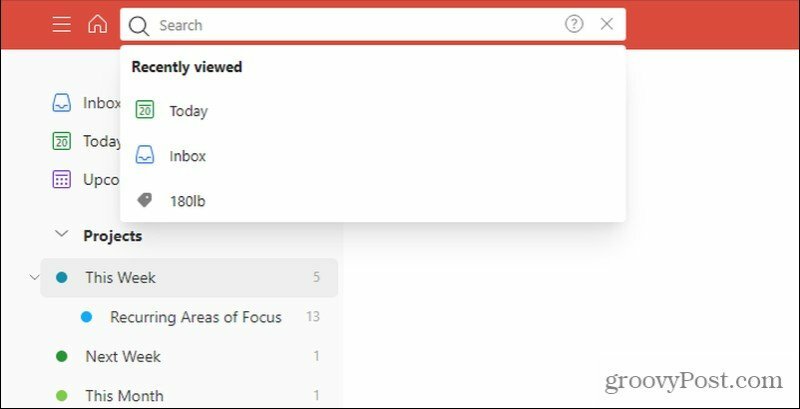
- Podrž Posun tlačítko a stiskněte proti pro změnu aktuálního zobrazení seznamu na zobrazení Kanban desky.
Všechny výše uvedené klávesové zkratky ToDoist vám pomohou rychle se orientovat, hledat nebo přidávat nové úkoly. Existuje však ještě mnoho dalších zkratek.
Rychlé přidávání položek
Naučili jste se, jak rychle přidávat úkoly v sekci výše, ale existují i zkratky pro rychlé přidání, které umožňují přidat i další položky.
Níže uvedené klávesové zkratky pro rychlé přidání fungují pouze v případě, že máte otevřený úkol a kurzor je v poli úkolu.
- lis @ následovaný textem k přidání nového štítku k úkolu.
- lis # a vyberte projekt, ke kterému chcete daný úkol připojit.
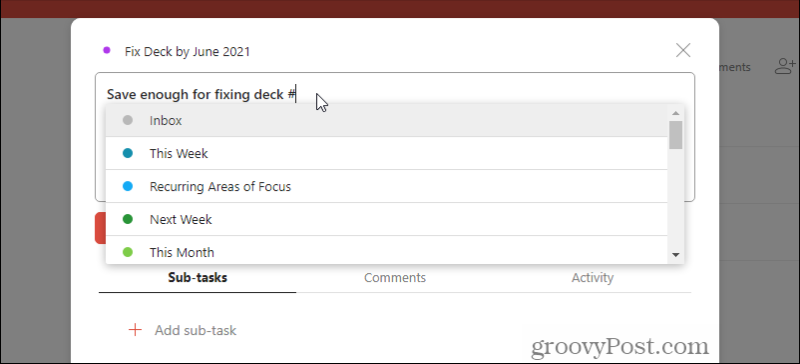
- lis / vyberte sekci úkolu.
- lis + rychle někomu úkol přiřadit.
- Typ p1 přes p4 určit prioritu úkolu (text se změní na správný příznak priority).

Úpravy klávesových zkratek
Když přidáváte nový úkol nebo upravujete stávající, můžete použít libovolné klávesové zkratky níže.
- Podrž Alt klíč a klikněte na úkol (nebo Volba na Macu) a můžete upravit název úkolu.
- lis Esc zrušit vše, co aktuálně měníte během úpravy úkolu.
- Po vytvoření úkolu, pokud jej chcete uložit a okamžitě pod ním vytvořit další úkol, podržte klávesu Posun tlačítko a stiskněte Enter.
- Pokud chcete úkol uložit a vytvořit nad ním nový úkol, podržte klávesu Ctrl tlačítko a stiskněte Enter.
- Při úpravách úkolu se můžete přesunout na úkol nad ním podržením Ctrl a stisknutím tlačítka Nahoru šipka nebo stiskněte Dolů šipkou přejdete na úkol pod ním.
Klávesové zkratky ToDoist pro třídění úkolů
Když jste v zobrazení seznamu úkolů uvnitř projektu v ToDoist, můžete seznam úkolů rychle seřadit pomocí čtyř klávesových zkratek.
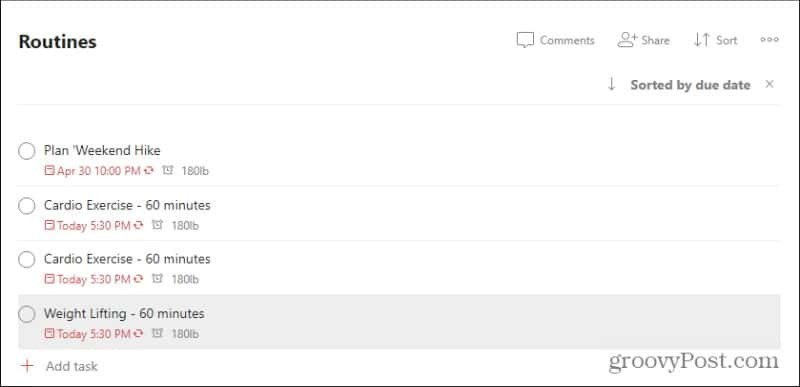
- d - seřadit podle data
- p - seřadit podle priority úkolu
- n - seřadit podle názvu úkolu
- r - seřadit podle jména osoby přiřazené k úkolu
Používání klávesových zkratek ToDoist na jiných platformách
Většinou všechny výše uvedené klávesové zkratky, které fungují ve webové verzi ToDoist, obecně fungují v aplikacích pro jiné platformy, až na několik výjimek.
Na Windows 10, existují další dvě „globální“ zkratky.
- zmáčkni Okna klíč, Alt, a S přepínat mezi zobrazením nebo skrytím aplikace ToDoist.
- zmáčkni Okna klíč, Alt, a Q rychle přidat nový úkol.
V systému macOS jsou stejné globální zkratky následující.
- lis Ctrl, Příkaz klíč a T zobrazit nebo skrýt ToDoist.
- lis Ctrl, Příkaz klíč a A přidat nový úkol.
Většina lidí nikdy nebude používat klávesové zkratky pro Android nebo iOS, protože k tomu budete potřebovat mobilní klávesnici. Pokud však chcete používat mobilní klávesnici, můžete zobrazit seznam mobilní klávesové zkratky na webu ToDoist.
Jak vymazat mezipaměť, soubory cookie a historii prohlížení Google Chrome
Chrome dělá skvělou práci při ukládání historie procházení, mezipaměti a cookies, aby optimalizoval výkon vašeho prohlížeče online. Její způsob, jak ...
Porovnávání cen v obchodě: Jak získat online ceny při nakupování v obchodě
Nákup v obchodě neznamená, že musíte platit vyšší ceny. Díky zárukám shody cen můžete získat online slevy při nakupování v ...
Jak darovat předplatné Disney Plus digitální dárkovou kartou
Pokud vás baví Disney Plus a chcete jej sdílet s ostatními, zde je návod, jak si zakoupit předplatné Disney + Dárky za ...
Váš průvodce sdílením dokumentů v Dokumentech, Tabulkách a Prezentacích Google
Můžete snadno spolupracovat s webovými aplikacemi Google. Tady je váš průvodce sdílením v Dokumentech, Tabulkách a Prezentacích Google s oprávněními ...



